Πώς να βρείτε εναλλακτικές διαδρομές στους Χάρτες Google
Τι να ξέρετε
- Αφού εισαγάγετε τον προορισμό σας, μεταβείτε στο: Κατευθύνσεις > ελλείψεις δίπλα στο Η τοποθεσία σου > Επιλογές διαδρομής.
- Επιλέξτε ποια αλλαγή θέλετε να κάνετε στη διαδρομή σας.
- Μπορείτε επίσης να επιλέξετε να Αποφύγετε τους αυτοκινητόδρομους, Απέφυγε τα διόδια, και Αποφύγετε τα φέρι μποτ.
Αυτό το άρθρο παρέχει οδηγίες για τον τρόπο αλλαγής των διαδρομών στους Χάρτες Google.
Πώς μπορώ να αποκτήσω διαφορετικές διαδρομές στους Χάρτες Google;
Εάν δεν σας αρέσει η διαδρομή που έχουν επιλέξει αυτόματα οι Χάρτες Google για εσάς, μπορείτε εύκολα να αλλάξετε ή να αλλάξετε τη διαδρομή.
Ανεξάρτητα από το γιατί θέλετε να αλλάξετε τη διαδρομή σας, θα βρείτε όλες τις επιλογές σε ένα μέρος.
Ανοίξτε τους Χάρτες Google και χρησιμοποιήστε το πεδίο αναζήτησης για να εισαγάγετε και να επιλέξετε τον επιθυμητό προορισμό σας.
-
Αφού επιλέξετε μια τοποθεσία, πατήστε Κατευθύνσεις στο κάτω μέρος της οθόνης.

Δίπλα στο Η τοποθεσία σου πλαίσιο, πατήστε το τρεις τελείες.
Παρακέντηση Επιλογές διαδρομής.
-
Ενεργοποιήστε τα ρυθμιστικά για κάθε επιλογή που θέλετε να λαμβάνουν υπόψη οι Χάρτες Google κατά τον υπολογισμό της διαδρομής σας.
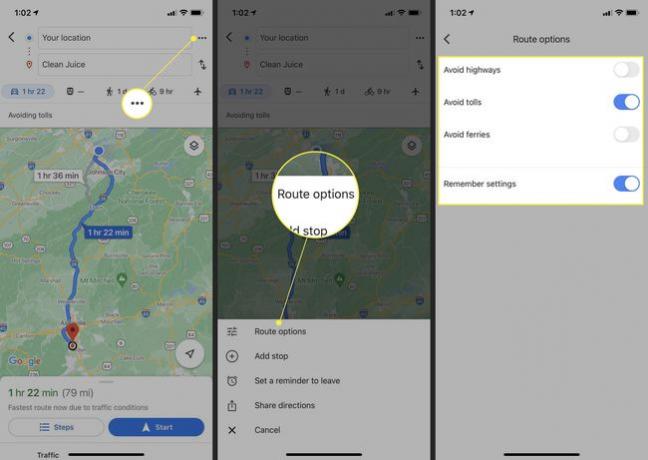
Ένας άλλος τρόπος για να αποκτήσετε εναλλακτικές διαδρομές
Εάν υπάρχει μια συγκεκριμένη διαδρομή που θέλετε να ακολουθήσετε, μπορείτε να χρησιμοποιήσετε τον χάρτη στους Χάρτες Google για να μεταβείτε σε αυτήν.
Στους Χάρτες Google, εισαγάγετε και επιλέξτε τον προορισμό σας.
Παρακέντηση Κατευθύνσεις.
-
Ο χάρτης θα δείχνει τη διαδρομή που έχουν επιλέξει οι Χάρτες Google με μπλε χρώμα. Θα υπάρχουν επίσης γκριζαρισμένες διαδρομές. Πατήστε ένα από γκριζαρισμένες διαδρομές για μετάβαση σε αυτήν την εναλλακτική διαδρομή.

Παρακέντηση Αρχή για να αρχίσετε να λαμβάνετε οδηγίες για τη διαδρομή που έχετε επιλέξει.
Χρήση εναλλακτικών επιλογών διαδρομής στους Χάρτες Google
Υπάρχουν τρεις διαφορετικές επιλογές διαδρομής από τις οποίες μπορείτε να επιλέξετε στις ρυθμίσεις των Χαρτών Google: Αποφύγετε τους αυτοκινητόδρομους, Απέφυγε τα διόδια, και Αποφύγετε τα φέρι μποτ.
ο Αποφύγετε τους αυτοκινητόδρομους Η επιλογή μπορεί να είναι χρήσιμη εάν, για παράδειγμα, μεταφέρετε κάτι στο αυτοκίνητό σας ή απλώς δεν θέλετε να πάτε με υψηλές ταχύτητες.
ο Απέφυγε τα διόδια Η επιλογή έχει προφανή πλεονεκτήματα, ωστόσο, μπορεί να μην είναι πάντα δυνατή η χρήση εάν ο μόνος τρόπος είναι ένας δρόμος με διόδια. Εάν δεν έχετε ενεργοποιήσει αυτήν την επιλογή διαδρομής, οι Χάρτες Google θα σας ειδοποιήσουν όταν υπάρχουν διόδια στη διαδρομή σας πριν ξεκινήσετε.
Εάν η διαδρομή σας διέρχεται από διάβαση πλωτών οδών, ενεργοποιήστε Αποφύγετε τα φέρι μποτ μπορεί να είναι χρήσιμο σε περίπτωση κλεισίματος δρόμων.
Στο κάτω μέρος των ρυθμίσεων επιλογών διαδρομής, μπορείτε επίσης να ενεργοποιήσετε Θυμηθείτε τις ρυθμίσεις, το οποίο θα διατηρεί ενεργές αυτές τις ρυθμίσεις διαδρομής κάθε φορά που υπολογίζει μια νέα διαδρομή.
Γιατί οι Χάρτες Google δεν εμφανίζουν εναλλακτικές διαδρομές;
Μπορεί να υπάρχουν μερικοί λόγοι για τους οποίους η ενεργοποίηση οποιασδήποτε από τις επιλογές αποφυγής στους Χάρτες Google δεν αλλάζει τη διαδρομή σας. Πρώτον, μπορεί να μην υπάρχει εναλλακτική διαδρομή. Ο μόνος τρόπος για να φτάσετε στην τοποθεσία σας μπορεί να καταστήσει αδύνατη την αποφυγή, για παράδειγμα, ενός αυτοκινητόδρομου ή μιας γέφυρας. Ή, η εναλλακτική διαδρομή που θέλετε να ακολουθήσετε επιμηκύνει σημαντικά τον χρόνο ταξιδιού, επομένως οι Χάρτες Google δεν την εμφανίζουν.
Μπορεί επίσης να χρειαστεί να ενημερώσετε την εφαρμογή προκειμένου κάθε δυνατότητα να λειτουργεί σωστά. Κοιτάξτε τη σελίδα της εφαρμογής Χάρτες Google στο iOS App Store ή στο Android Google Play store για να δείτε εάν υπάρχουν διαθέσιμες ενημερώσεις.
Μια άλλη επιλογή είναι να διαγράψετε την προσωρινή μνήμη που είναι αποθηκευμένη από την εφαρμογή. Μπορείτε να το κάνετε αυτό στις ρυθμίσεις του κινητού σας τηλεφώνου, πηγαίνοντας στους Χάρτες Google και εκκαθαρίζοντας την προσωρινή μνήμη από εκεί.
FAQ
-
Πώς μπορώ να αποθηκεύσω διαδρομές στους Χάρτες Google;
Εάν χρησιμοποιείτε τους Χάρτες Google σε συσκευή Android, πατήστε τον προορισμό στον χάρτη και, στη συνέχεια, πατήστε Κατευθύνσεις, επιλέξτε τον τρόπο διέλευσης, πατήστε τη γραμμή στο κάτω μέρος που δείχνει τον χρόνο και την απόσταση ταξιδιού και πατήστε Αποθήκευση εκτός σύνδεσης. Εάν χρησιμοποιείτε iPhone, θα «καρφιτσώσετε» τη διαδρομή σας για να την αποθηκεύσετε. Παρακέντηση Πηγαίνω, σύρετε προς τα επάνω για να δείτε προτεινόμενα ταξίδια και, στη συνέχεια, πατήστε Καρφίτσα.
-
Πώς μπορώ να κατεβάσω διαδρομές στους Χάρτες Google;
Για να κατεβάσετε χάρτες και να αποκτήσετε πρόσβαση σε οδηγίες οδήγησης online σε ένα iPhone, αναζητήστε την τοποθεσία και, στη συνέχεια, πατήστε Κατεβάστε από τη μπάρα στο κάτω μέρος. Σε ένα Android, αναζητήστε την τοποθεσία, πατήστε το όνομα της τοποθεσίας και μετά αγγίξτε Κατεβάστε από την καρτέλα λεπτομερειών.
-
Πώς μπορώ να βρω διαδρομές φορτηγών στους Χάρτες Google;
Οι Χάρτες Google δεν διαθέτουν ενσωματωμένη λειτουργία διαδρομής φορτηγού, αλλά οι εφαρμογές λογισμικού τρίτων μπορούν να λειτουργήσουν σε συνδυασμό με τους Χάρτες Google για να δημιουργήσουν μια διαδρομή φορτηγού. Για παράδειγμα, κατεβάστε την εφαρμογή Sygic Truck & RV GPS Navigation από το Google Play Store στη συσκευή σας Android και, στη συνέχεια, εγκαταστήστε την επέκταση Sygic Truck Route Sender στο πρόγραμμα περιήγησης Chrome ή Firefox στην επιφάνεια εργασίας σας. Προσθέστε ένα πρόγραμμα οδήγησης, δημιουργήστε έναν χάρτη στο Ιστοσελίδα Χαρτών Google, στη συνέχεια χρησιμοποιήστε την επέκταση του προγράμματος περιήγησης για να στείλετε τη διαδρομή σε πρόγραμμα οδήγησης ή κινητή συσκευή.
